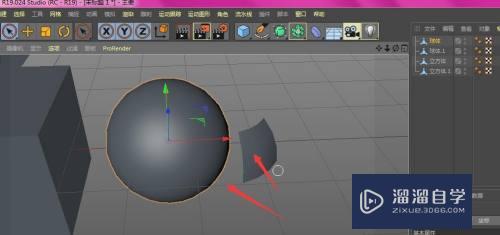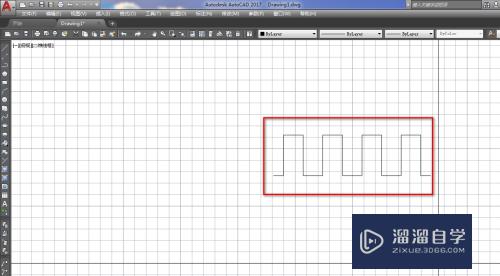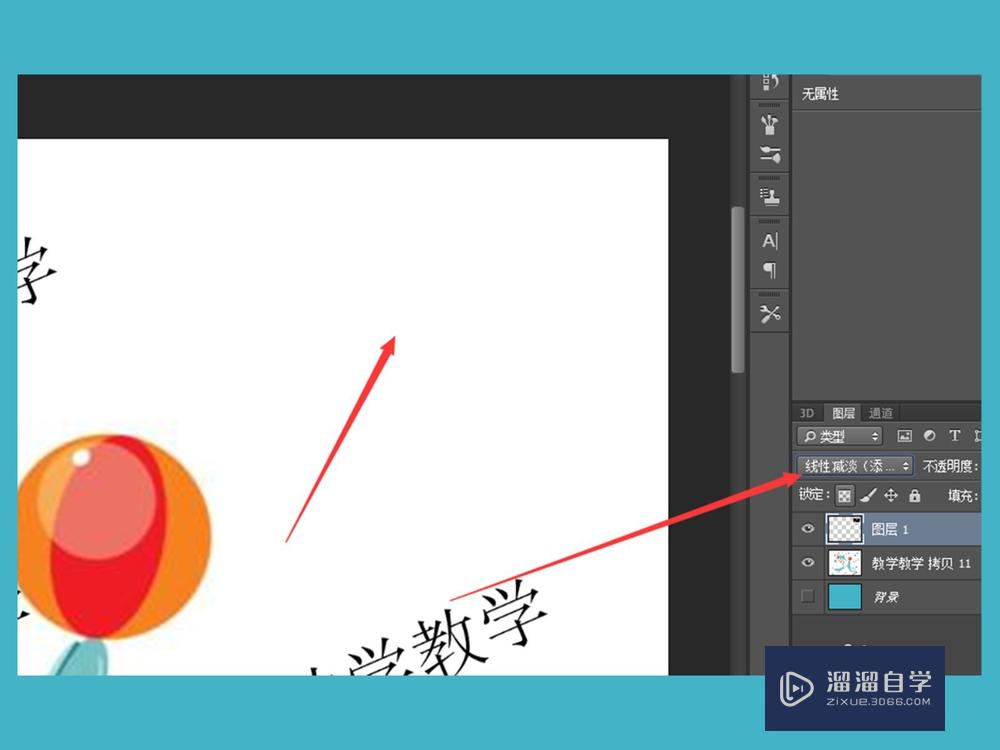CAD怎么对桩基进行编号(cad怎么对桩基进行编号标注)优质
对于做设计或者工程类行业的童鞋来说。建筑里边桩编号是一个繁琐又没有技术含量的工作。那么CAD怎么对桩基进行编号呢?软件没有专门的工具。但是手动很耗时间。下面来告诉大家一个简单的方法。
图文不详细?可以点击观看【CAD免费视频教程】
工具/软件
硬件型号:惠普(HP)暗影精灵8
系统版本:Windows7
所需软件:CAD2010
方法/步骤
第1步
首先下载插件
第2步
下载完成插件之后解压完毕。右键点击桌面CAD图标。找到打开文件位置。

第3步
找到support文件夹。将文件复制到文件夹中。
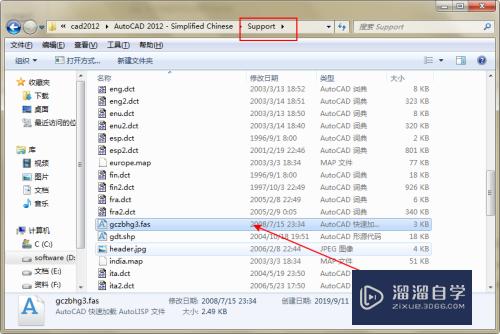
方法/步骤2
第1步
用CAD软件打开需要编辑桩号的图纸。输入“AP”。找到刚才的support文件夹中的插件。点击加载。
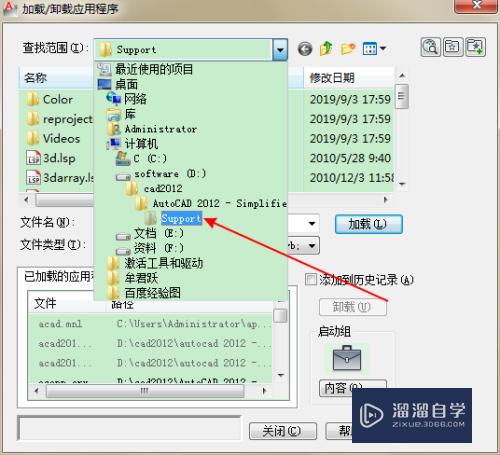
第2步
显示已成功加载之后。将页面关闭。回到CAD界面。
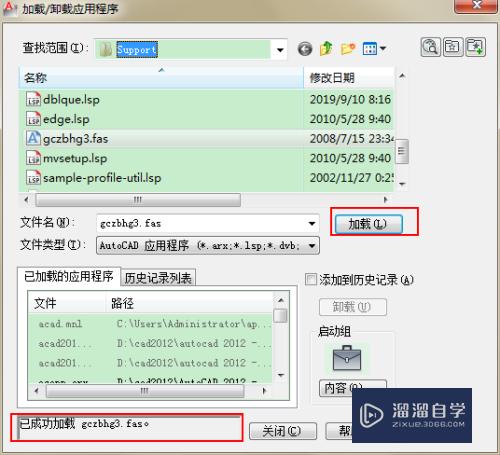
第3步
输入gczbh。选择需要编号的桩的图层。选择需要标注的对象。输入直径值。选择起始编号。将备份文件保存。然后就会发现桩编号已经编好。
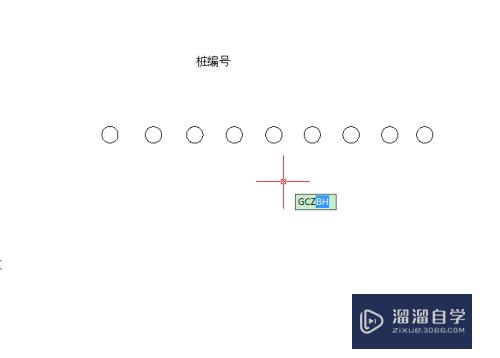
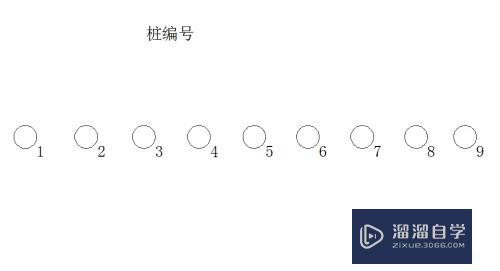
以上关于“CAD怎么对桩基进行编号(cad怎么对桩基进行编号标注)”的内容小渲今天就介绍到这里。希望这篇文章能够帮助到小伙伴们解决问题。如果觉得教程不详细的话。可以在本站搜索相关的教程学习哦!
更多精选教程文章推荐
以上是由资深渲染大师 小渲 整理编辑的,如果觉得对你有帮助,可以收藏或分享给身边的人
本文标题:CAD怎么对桩基进行编号(cad怎么对桩基进行编号标注)
本文地址:http://www.hszkedu.com/70842.html ,转载请注明来源:云渲染教程网
友情提示:本站内容均为网友发布,并不代表本站立场,如果本站的信息无意侵犯了您的版权,请联系我们及时处理,分享目的仅供大家学习与参考,不代表云渲染农场的立场!
本文地址:http://www.hszkedu.com/70842.html ,转载请注明来源:云渲染教程网
友情提示:本站内容均为网友发布,并不代表本站立场,如果本站的信息无意侵犯了您的版权,请联系我们及时处理,分享目的仅供大家学习与参考,不代表云渲染农场的立场!